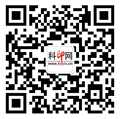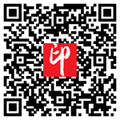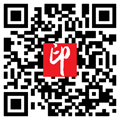|
PDF(Portable Document Format)文件格式,是Adobe公司开发出的一种电子文件格式。它可以将文字、字体、格式、颜色、图形、图像等放在一个文件中,还可以包含超文本链接、声音、动态影像以及PDF格式版本等信息。一个PDF文件可以包含一页或许多页,可以单独处理任何一页,因此使用方便。由于PDF文件格式与操作系统平台无关,不管是在Windows,Unix,还是Mac OS操作系统中都能使用,同时易于传输与储存,这使它成为进行电子文档传输和数字化信息传播的理想文档格式,得到了各行各业的广泛应用。目前,PDF文件也在印刷行业中得到了应用,特别是在印刷生产中,已广泛使用基于PDF文件格式的数字化印刷工作流程。
PDF文件包括的基本内容
PDF文件制作的方法很多,主要有:(1)直接使用应用程序制作,如使用InDesign或QuarkXPress软件生成PDF文件;(2)从包含PostScript页面描述语言的文件转换生成PDF文件,如使用Acrobat Distiller将PostScript文件转换为PDF文件;(3)将其他软件生成的文件转换成PDF文件,如将Microsoft Word生成的DOC文件转换成PDF文件;
(4)使用PDF Write从应用程序中生成PDF格式文件等。
由于PDF文件的广泛使用,人们对其制作是很熟悉的,无论使用哪种方法生成的PDF文件,都应该具备以下内容:
1.嵌入了所有使用到的字体(全部字库或所使用字形的字库子集);
2.包括位图图像在内的所有图像,都具备足够的、满足最终印刷方法要求的分辨率;
3.如果对图像进行了压缩,应该使用无损压缩(ZIP),或者使用高质量的JPEG格式;
4.图表作为矢量数据编译,当转变成位图时不能产生错误;
5.所有色彩都在正确的色彩空间内,都可印刷出来;
6.页面大小的物理尺寸是正确的,并包含了足够的出血量;
7.为透明对象安排好怎样放置、何时放置以及所放位置。
PDF文件的制作技巧
在制作PDF文件时,需要考虑的因素很多,越全面越好,至少应该遵循以下最基本的规则:
●确保原图像中具有足够的图像分辨率,并且不要通过降低采样而去掉过多的像素数据;
●使用能够嵌入的字体,但不要忘记把字体嵌入到PDF文件中;
●不要使用对色彩进行不必要改变的PDF生成方法,并计划好对透明对象的放置。
如果能够遵守这些基本规则,相信每个制作者都能制作出高质量的PDF文件。为使PDF文件符合印刷工作流程的要求,仍需要掌握一定的制作技巧。
1.选择专业软件制作PDF文件
如何使制作的PDF文件达到最佳的印刷效果,最理想的办法是使用专业软件,如InDesign或QuarkXPress专业设计软件来生成原稿排版的文件。InDesign和QuarkXPres都是广泛使用的版面设计软件,具有专业排版、设计、色彩和图形处理功能、专业作图工具、文字处理等功能,所生成的PDF文件很适合在数字化印刷工作流程中使用。
有些用户将Word软件当作排版应用程序使用,但是Word不是图像设计程序,而是一个文字处理软件。当发送或接收Word文档时,一旦文档被打开,文档中的文本很容易发生变化。这是因为Word软件是根据目标输出设备的分辨率和特性从操作系统中获取字库的,而字库与设备和分辨率无关。当生成一个Word文档时,桌面打印机被设置成默认的设备。文件中的文本被设置成打印机的分辨率输出,通常为600dpi。如果想将文件输出到具有不同分辨率的输出设备(如2400dpi的CTP引擎)上,或者输出到Adobe PDF/Distiller虚拟打印机上,文本很有可能被改变。因此最好不要使用Word制作PDF文件。
若使用了Word制作PDF文件,为了解决所带来的问题,可在计算机中将Distiller/Adobe PDF设置成默认的打印机。以后每个新的Word文档将设置为Distiller的规格(Distiller’s metrics)。当生成一个PDF文件时,文本将不再改变。当文件运行时,Word将允许用户不必通过打印机驱动程序而直接输出PDF文件。
2.要特别重视字体
由于字体常驻在所要打印文件的计算机中,因此,大多数输出服务商要求文件的制作者在提供要输出文件的同时还要提供字体。这是因为字体的制作有不同的规则,如果存在差别,就要安装客户提供的字体,使用客户的字体输出。如果制作者使用了输出服务商没有的字体,可能会出现一些问题。但是在PDF文件中一般不会出现这类问题,因为允许嵌入的字体只是用于打印和预览,而且打印机本身没有专供打印作业用的字体。
然而,在PDF文件中有时也会出现与字体有关的问题,虽然大多数默认的PDF生成方法是设置成嵌入的字体,但就在不经意间很容易从最终PDF文档中将一些字体忽略掉。这时,可以考虑使用Distiller,它是Adobe著名的PDF生成工具,Distiller有几种不同的“PDF设置”(如作业选项),很容易生成或编辑新的设置。在应用过程中,字体可以包含在PostScript中,是否送到Distiller,这要根据用户所选择的打印设置而定。在Windows平台中,当一个PDF文件是通过一个PostScript打印机驱动程序生成的,TrueType字体可用5种不同方法中的任一种方法进行处理,这要根据“Send fonts as”或“TrueType download”对话框中的所选项而定(这里出现的对话框依所使用的Windows版本而定)。一个TrueType字体可以转换成等同的Type 1字体,而作为Type 42字体发送,转换成空心字体,转换成位图,或者不包括所有任何字体。如果Distiller不能通过PostScript文件存取字体,将在系统中查找可使用的字体。若在系统中找不到可使用的字体,可进行字体的设置,而不是删除字体没有被嵌入的作业,在没有字体的情况下仍生成PDF文件。字体的嵌入是用户在QuarkXPress中从打印或PDF输出设置中选择的,但是InDesign和Illustrator在PDF输出时会将字体加入。
即使PDF生成工具可以设置嵌入字体,但OpenType和TrueType字体仍可能会受到限制,是不允许嵌入的。只有极少数的现代字体制作者提供这种字体,这种字体是在20世纪90年代后期获得的。有些应用程序(例如,Mac版的QuarkXpress 6.5和7)不允许用户将这些被限制的字体放在版面设计中。其他的软件(如InDesign CS)将会警告这种字体不能嵌入在PDF文件中。但是有些软件对被限制使用的字体不提供任何警告。
在Acrobat或Reader中使用“Document Properties”选项,允许用户确认在PDF文件中嵌入的一种字体。如果一种字体作为“嵌入的”列出,所有特定字体部分的字形都包含在这个PDF文件中。如果一种字体作为“嵌入子集”列出,在文档中只包含所使用的字形。如果字体没有被嵌入,字体的预览和打印有两种选项。Acrobat或Reader可以使用安装到应用程序内的Multiple Master font(Adobe多种主字体),以模仿预览和打印所缺少的字体。这种替代的字体与原来的字体很难匹配,但是至少能使预览者看到文本的内容。如果在当地计算机中能使用所调用的字体,可用Acrobat软件进行预览和打印。然而,如果这个PDF文件不能直接从Acrobat打印,这种办法就没有用了。在这种情况下,可使用Touch-up文本工具或第三方的编辑工具,如Enfocus Pitstop Professional,将字体嵌入到PDF文件中。
(未完待续)
|